Претпоставимо да осећате да константно заостајање смањује перформансе вашег Виндовс 7 рачунара. Можда је време да поново инсталирате ОС. Од проблема са регистром до малвера до пренатрпаности великим количинама непотребног софтвера, нова инсталација ОС-а може да реши неколико уобичајених проблема. Ако је ваш рачунар испоручен са диском за враћање из фабрике, вероватно има неколико различитих опција за поновну инсталацију са циљем да се ваша машина покрене и покрене.
Садржај
- Припремите свој Виндовс 7 ЦД/серијски кључ
- Како направити резервну копију података
- Како да подесите свој инсталациони медиј
- Како добити копију оперативног система Виндовс 7
- Како одабрати тип инсталације
Слободно погледајте наш водич како убрзати Виндовс такође. Поред тога, ако наиђете на било какве проблеме док користите Виндовс 7, објашњавамо како да решите познате проблеме са Виндовс 7.
Препоручени видео снимци
Нажалост, Мицрософт више не нуди званичну подршку за Виндовс 7 од 14. јануара 2020. године, што корисницима оставља неколико опција ако им се рачунари покваре. Као такви, Дигитални трендови
непрепоручити да наши читаоци користе Виндовс 7 на својим уређајима. Ако одлучите да занемарите овај савет, имајте на уму да се не можемо сматрати одговорним за било какве грешке или проблеме до којих може доћи. Топло вам препоручујемо да одмах надоградите на Виндовс 10.Припремите свој Виндовс 7 ЦД/серијски кључ
Када завршите са инсталирањем Виндовс 7, ОС ће од вас тражити да унесете његов ЦД/серијски кључ. Овај кључ омогућава Мицрософт-у да провери да ли имате легитимну, легалну копију оперативног система Виндовс 7, иако ажурирања више нису доступна. Избегавање сталних искачућих прозора из Виндовс-а који од вас траже да потврдите инсталацију помоћу кључа је такође леп бонус.
Побрините се да ово имате при руци – Ако је враћање вашег рачунара или диск за Виндовс 7 дошао у папирном или пластичном омоту, кључ би вероватно био у томе. С обзиром да Виндовс 7 више није подржан, овај кључ је једини начин да добијете легитимну копију Виндовс 7 од Мицрософта.
Како направити резервну копију података
Без обзира који тип инсталације Виндовс-а одаберете, увек је одлична идеја да направите резервну копију података пре него што започнете процес. Погледајте наш водич на како да направите резервну копију рачунара ако више волите упутства корак по корак или наше најбоље изборе најбољи бесплатни софтвер за прављење резервних копија ако тражите неколико опција квалитета помоћу којих можете направити резервну копију својих података. Имати додатну копију ваших података за чување никада није лоша идеја ако нешто пође по злу током процеса инсталације.
Како да подесите свој инсталациони медиј
Ако имате копију диска који сте првобитно добили уз рачунар или другу копију Виндовс-а на ЦД-у или ДВД-у, пређите на следећу страницу да научите о типовима инсталације. Ако не, мораћете прво да креирате диск за поновну инсталацију оперативног система Виндовс 7 или тако што ћете учитати слику на УСБ диск или је нарезати на ДВД, што наводимо у наставку.
Како добити копију оперативног система Виндовс 7
Ако већ немате Виндовс инсталациони диск, можете преузети нову копију Мицрософт-овог оперативног система. Имајте на уму да ће вам и даље бити потребан легитиман, одговарајући серијски кључ да бисте активирали Виндовс 7.
Када преузмете одговарајући Виндовс 7, идите на ово Страница алатке за преузимање за Виндовс 7 УСБ/ДВД и кликните на везу за преузимање која се налази испод одељка за инсталацију на страници. Затим инсталирајте алатку и пратите упутства на екрану. Када је алатка покренута, мораћете да изаберете Виндовс 7 ИСО који сте преузели, а затим да кажете Виндовс 7 УСБ/ДВД алатки за преузимање да ли желите да снимите ту датотеку на УСБ флеш диск или ДВД.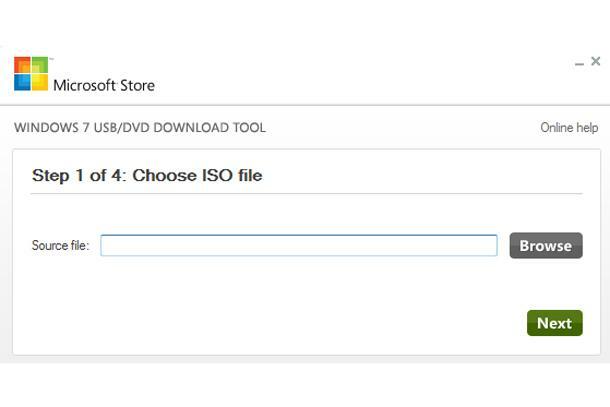
Како одабрати тип инсталације
Уверите се да је ваш нови Виндовс инсталациони диск или УСБ диск уметнут у рачунар, а затим поново покрените систем. Док се рачунар покреће, добићете упит да притиснете било који тастер за покретање са диска или флеш диска. Урадити тако. Када сте у програму за подешавање оперативног система Виндовс 7, кликните Инсталирај. Видећете једну од две опције инсталације - Надоградите и Прилагођено (напредно).
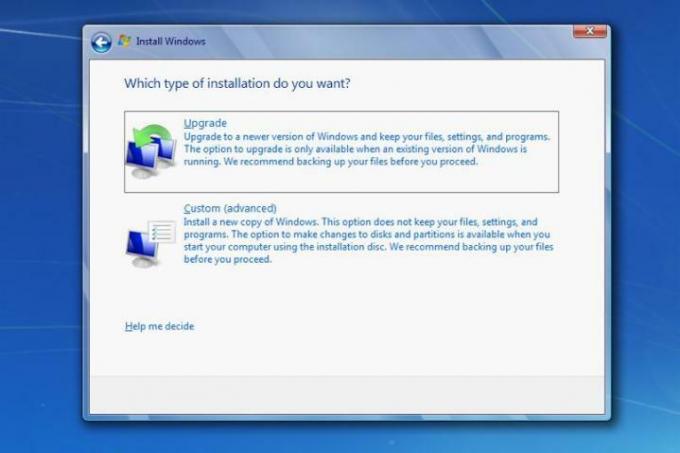
Ако изаберете Надогради, Виндовс би требало да остави ваше датотеке и програме нетакнуте док замењује главне системске датотеке и мења нека подешавања. Одабиром надоградње у суштини нећете морати да поново инсталирате све своје апликације и вратите своје податке из резервне копије, али не даје вашем рачунару потпуни третман пролећног чишћења. Међутим, ако изаберете Прилагођено, ваше датотеке и програми неће бити сачувани.

Иако вам може бити доступна само једна опција инсталације коју можете изабрати у зависности од конфигурације вашем систему, вероватно ћете имати малу партицију означену као Систем резервисан ако користите Виндовс Виста или ранија верзија Виндовс-а. Почните тако што ћете изабрати који диск или партицију желите да користите за инсталацију новог ОС-а. Било би од помоћи ако се уздржите од преформатирања или инсталирања Виндовс-а на партицији резервисане система, иако ће она ионако бити премала да би могла да прими пуну инсталацију ОС-а. Ако то урадите, смањићете шансе да доживите било какве повезане компликације. Пошто је поновна инсталација Виндовс 7 већ досадан процес, нећете желети да се бавите другим проблемима.
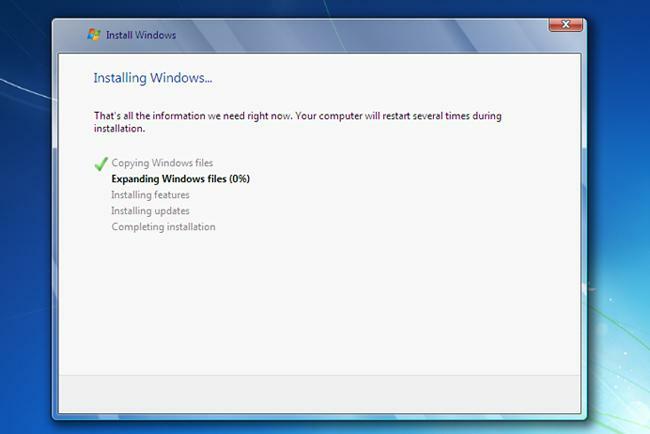
Наставите да кликнете на инсталациони програм док процес не почне. Копирање Виндовс датотека и проширење датотека за подешавање може потрајати, па слободно оставите рачунар на миру око 15-20 минута. Ваш рачунар ће се вероватно поново покренути бар једном током процеса, али би требало одмах да се покрене назад у инсталациони програм и настави тамо где је стао.
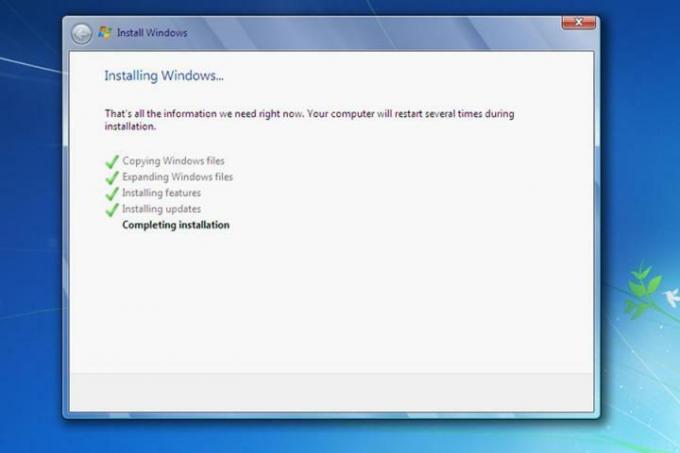
Наставите да се крећете кроз инсталациони програм док стварни процес не почне. Процес копирања и подешавања може потрајати, па слободно оставите рачунар да се побрине за ствари на неколико минута — 15-20 би требало да буде довољно да се ствари започну. Ваш рачунар се може поново покренути једном или више пута током овог процеса, али увек би требало да се покрене одмах назад у процес инсталације ако то учини.
Инсталатер ће од вас затражити да пружите информације у близини завршних фаза процеса. Информације које дате директно ће утицати на сву будућу употребу оперативног система Виндовс 7, тако да немојте игнорисати упутства или давати половичне одговоре на питања која постављају.
Питања ће укључивати ваша корисничка подешавања и информације као што је временска зона, што може помоћи да прилагодите своје искуство у оперативном систему Виндовс 7. Покрените Виндовс Упдате да бисте били сигурни да је све актуелно када покренете систем.
Поновна инсталација оперативног система Виндовс 7 на рачунару може бити напоран процес, али је вредно труда. Оперативни систем са најновијим ажурирањима и уплатама омогућиће да ваша машина ради једнако брзо и ефикасно као потпуно нови рачунар.
Препоруке уредника
- Како ГДДР7 меморија може да реши проблеме са ВРАМ рачунарским играма
- Уобичајени проблеми са Виндовс 11 и како их решити
- Виндовс 11 ће ускоро учинити РГБ периферне уређаје лакшим за коришћење
- Мицрософт задиркује ревизију дизајна главне апликације за Виндовс 11
- Виндовс Цопилот поставља Бинг Цхат у сваки Виндовс 11 рачунар
Надоградите свој животни стилДигитални трендови помажу читаоцима да прате убрзани свет технологије са свим најновијим вестима, забавним рецензијама производа, проницљивим уводницима и јединственим кратким прегледима.




